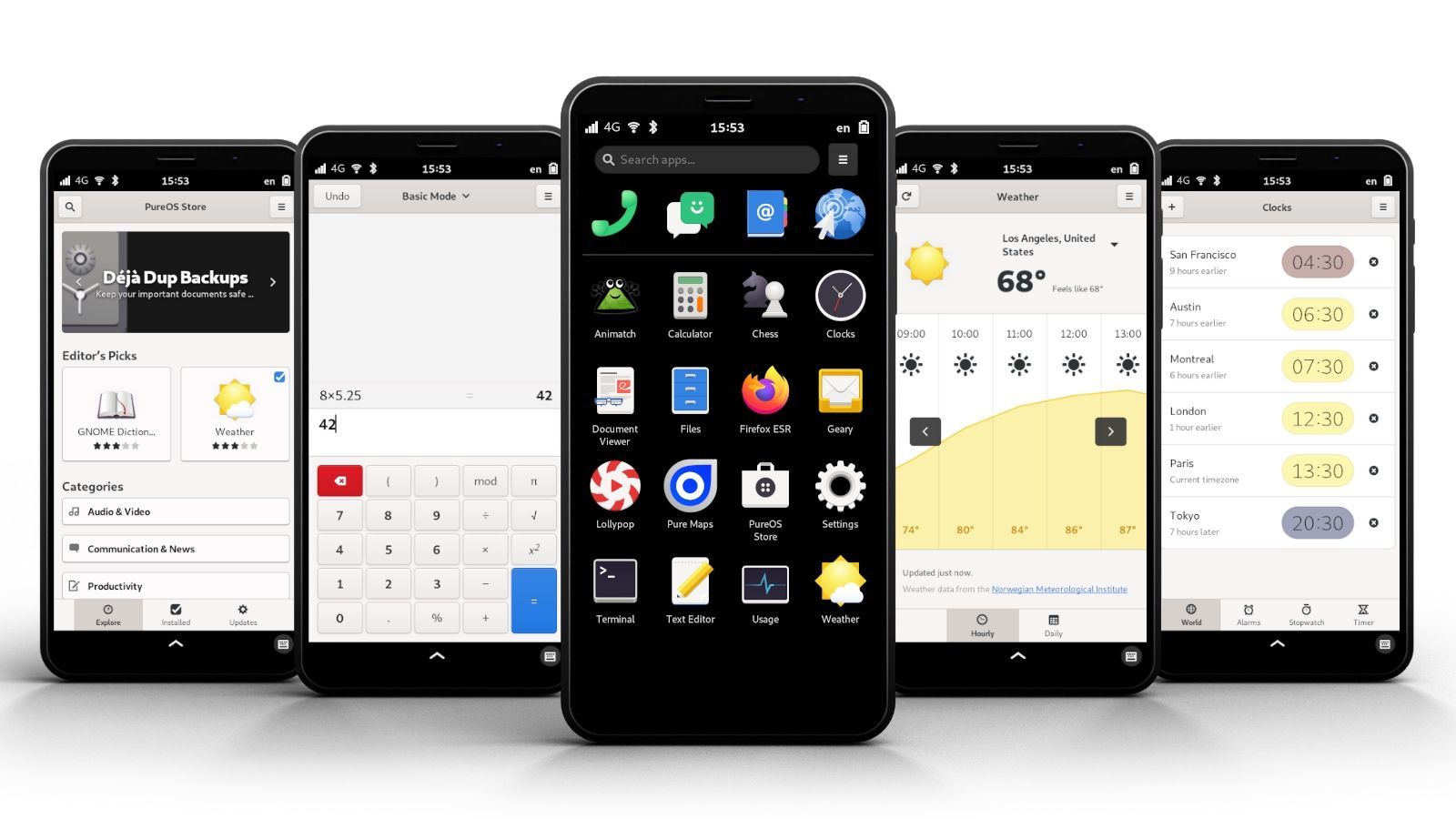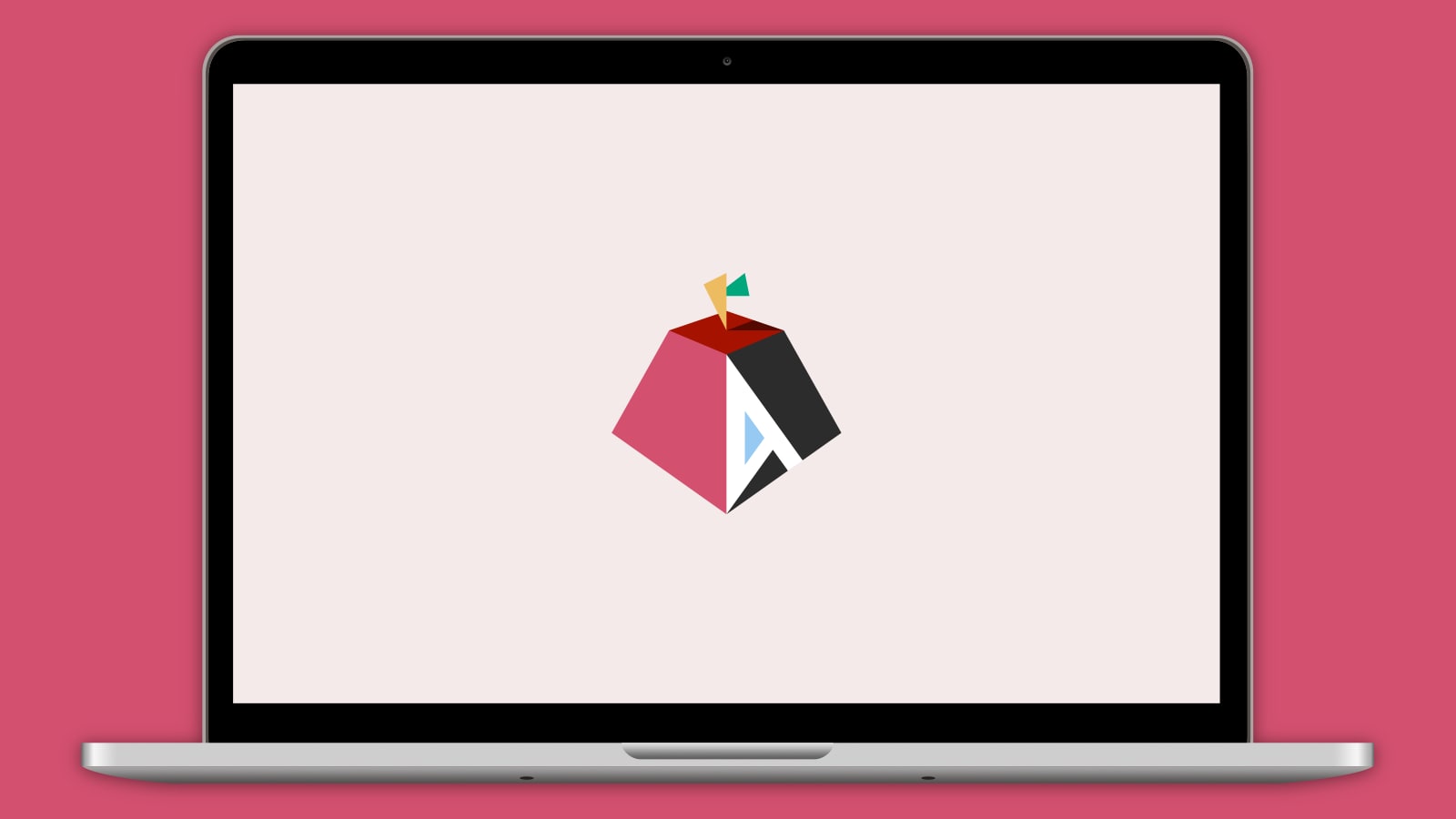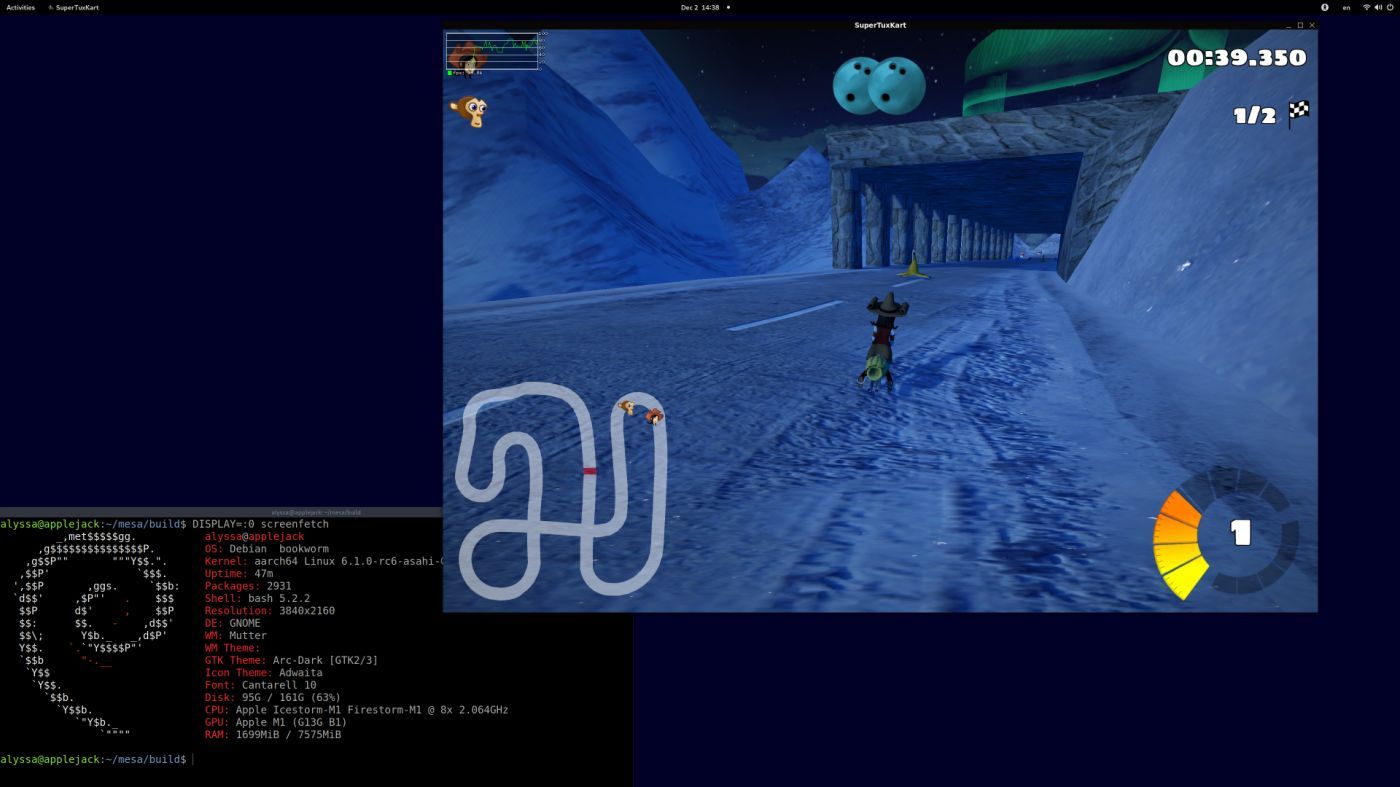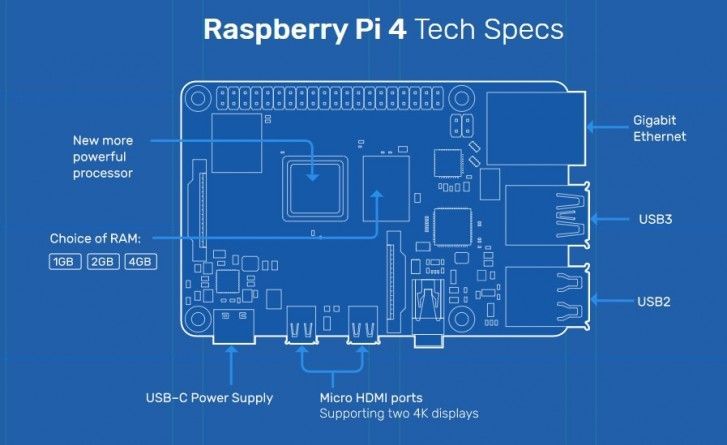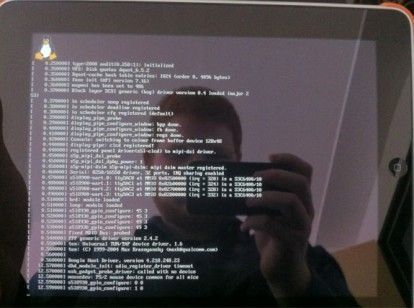Fedora Linux est disponible sur les Mac Apple Silicon sauf le Mac Pro M2 Ultra
 Alban Martin
Alban Martin- Il y a 2 ans
- 💬 3 coms
- 🔈 Écouter
![]() Depuis 2022, nous suivons l'évolution de la compatibilité de Linux sur les Mac Apple Silicon. S'il était déjà possible de faire tourner la version Asahi, désormais c'est au tour de Fedora de venir s'installer sur les nouveaux Mac d'Apple, avec les puces M1, M2 et M3. Il s'agit d'une collaboration entre Asahi Linux et le projet Fedora.
Depuis 2022, nous suivons l'évolution de la compatibilité de Linux sur les Mac Apple Silicon. S'il était déjà possible de faire tourner la version Asahi, désormais c'est au tour de Fedora de venir s'installer sur les nouveaux Mac d'Apple, avec les puces M1, M2 et M3. Il s'agit d'une collaboration entre Asahi Linux et le projet Fedora.
Un tutoriel (simple) est présent en fin d'article.
Linux Fedora enfin sur Mac
La version 39 de Fedora Asahi Remix vient d'être publiée. Fedora Asahi Remix est ainsi la première distribution Linux complète à voir le jour sur les derniers Mac, à savoir ceux qui ont un processeur ARM personnalisé. Plus précisément, vous pouvez maintenant faire tourner la distribution sur tous les MacBook, Mac Mini, Mac Studio et iMac des séries M1 et M2 d'Apple. La M3 n'est pas mentionnée, mais elle devrait en toute logique être compatible.
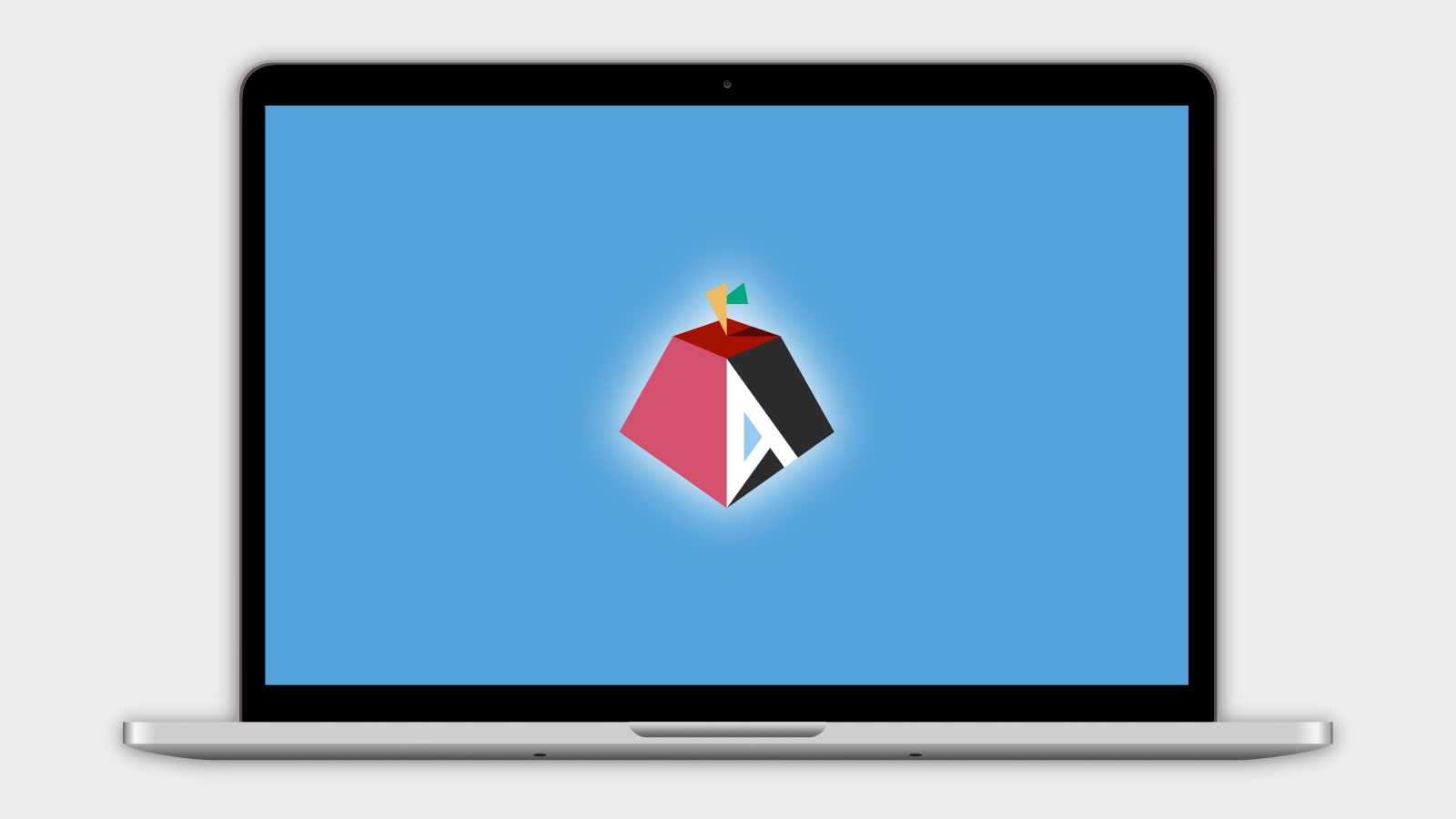
Cependant, la version 39 ne fonctionne pas encore sur le Mac Pro actuel. Pour cela, il faudra attendre la version 40 de Fedora Linux, qui devrait également permettre la prise en charge complète des cartes graphiques Apple M1/M2. En début d'année, l'équipe a déclaré qu'en plus d'offrir une expérience Linux soignée, le projet était également destiné à fournir un travail de référence pour d'autres distributions.
Notre objectif est que toutes les distributions intègrent finalement tout ce travail, de sorte que les utilisateurs puissent utiliser la distribution de leur choix en étant sûrs qu'elle fonctionnera correctement sur leur machine. Mais pour lancer ce processus, nous devions créer un prototype de cette intégration, ce qui signifiait que nous devions créer notre propre distribution. C'est ainsi qu'est né le remix Asahi Linux Arch Linux ARM. Nous avons pris Arch Linux ARM, ajouté notre propre dépôt de paquets de surcouche, et y avons empaqueté tout notre travail d'intégration. Notamment, il s'agit d'un projet entièrement en aval : nous n'avons aucune implication significative avec Arch Linux ARM ou Arch Linux en amont, et nous utilisons directement les dépôts de paquets d'Arch Linux ARM pour la distribution de base. Notre superposition ajoute simplement des scripts d'intégration, des composants de chargeur de démarrage, des paquets supplémentaires de support de l'espace utilisateur (pour des choses comme l'audio), et nos paquets forkés du noyau et de Mesa.
Fedora Asahi offre un choix de deux interfaces graphiques (KDE et GNOME) :
Fedora Asahi utilise l'environnement de bureau KDE Plasma 5.27 Long Term Support (LTS) comme environnement par défaut. Les développeurs ont déclaré qu'il offrait "un bureau fluide comme du beurre, sans aucune déchirure ni accroc, comme sur macOS". Vous n'êtes pas fan de KDE ? Vous pouvez utiliser GNOME 45 comme bureau à la place.
Les deux options de bureau utilisent par défaut le système de fenêtres Wayland. Pour assurer la compatibilité avec les anciennes applications X11, il intègre XWayland. Il prend également en charge OpenGL 3.3, avec des shaders géométriques accélérés par le GPU et un retour d'information sur les transformations. Ainsi, Fedora Asahi Remix 39 se targue d'être la première implémentation certifiée conforme d'OpenGL ES 3.1 pour l'Apple Silicon, une étape importante dans la prise en charge graphique de ces appareils.
Reste que les joueurs attendent le support d'OpenGL 4.x. Celui-ci arrivera dans la prochaine version.
Comment installer Fedora Linux Remix sur Mac
La version Fedora Linux Remix s'installe depuis macOS, et nécessite la version précise 13.5 ou 14.2. Pour installer la dernière version, ouvrez le terminal et exécutez les commandes suivantes en tant qu'utilisateur normal :
$ curl https://fedora-asahi-remix.org/install | sh
Suivez les instructions du script et vous aurez installé Fedora Asahi Remix en un rien de temps.
Si vous souhaitez installer une version plus avancée (mais moins stable) et disposer de plus d'options (par exemple, les versions bêta et précédentes), utilisez cette commande à la place :
$ curl https://fedora-asahi-remix.org/builds | sh
Toutes les informations sont sur le blog Asahi. De quoi acheter un MacBook Air M2 ou MacBook Pro M3 ?